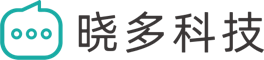1. 对接百胜E3相关设置 #
a. 对接基础设置 #
首先联系百胜E3的研发或者运维人员创建对接第三方应用,创建完成之后需要提供APPKEY,appsecret和host

将百胜E3提供的APPKEY 、appsecret、host配置在青鸟协同 设置>对接第三方>百胜e3界面中

b. 百胜E3定时任务开启 #

通过接口创建补发单后不会立刻同步到百胜E3系统中,需要在百胜E3系统中开启【订单转入-OS主站-openshop】定时任务,设置成每分钟跑一次定时任务
此步骤需要客户的账号在百胜E3中设置
c. 用工单模版 #
在补发工单模版中找到补发【百胜E3】模版,点击使用,添加工单模版

d. 店铺映射 #
在百胜E3系统中获取每个店铺的编码,将店铺编码维护在青鸟后台店铺管理的外部店铺编码字段

e. 快递公司映射 #
获取百胜E3中快递编码和快递公司的映射关系,维护在承运商管理界面,路径:设置>组件信息管理>承运商管理

同时找到对接百胜E3的补发模版,将快递公司名称维护到组件值中,注意快递公司名称和组件设置中的承运商名称必须一字不差的对应,并且前后不能有空格

f. 发货仓库映射 #
将百胜E3中的发货仓库和仓库编码维护在发货仓库管理界面

同时在对接百胜E3补发中找到发货仓库字段,选择数据源
全局:直接使用仓库管理界面维护的全部仓库名称
组件内部:下拉维护补发工单需要选择的仓库名称,注意此处仓库名称必须和组件管理处的仓库名称一字不差对应

g. 补发模版其他组件设置 #
1.补发商品

- 自动选择ERP商品:勾选以后只要输入订单号就会自动带出ERP订单商品
- 订单商品数据:百胜E3订单商品:勾选后会自动带出此订单在百胜E3中发出的商品信息(支持带出全平台订单的商品),淘宝订单商品:勾选后只能自动带出此订单在淘宝平台发出的商品信息,其他平台不支持带出,建议勾选百胜E3订单商品
- 商品字段:只有勾选了在搜索商品和选择商品时才能看到对应的字段,建议勾选:商品名称,规格名称,商品编码
2.支付方式

支持手动添加和删除支付方式,创建补发单时选择支付方式会自动同步到百胜E3中订单的支付方式
只能添加以下列表中的支付方式,若添加其他支付方式,则创建补发单会报错
银行汇款/转帐,余额支付,支付宝,财付通,网银在线,货到付款,快钱人民币网关,paypal,贝宝,YeePay易宝,易付通,现金支付,销售平台支付,返利款支付,余额帐+返利款支付,支付宝担保交易,分账交易,预存款,即时到账,微信支付,代付,百度钱包支付,智惠支付
2. 青鸟协同创建补发单 #

输入订单号,选择补发类型
- 原单复制补发:
- 使用场景:输入的订单号在百胜E3有订单数据,补发的时候只需要修改发货商品,收件人,快递等信息沿用原订单在百胜E3中的发货信息;
- 使用方法:选择原单复制补发后,选择发货商品提交工单即可。
- 新建订单补发
- 使用场景:需要补发的订单不会同步到百胜E3中,或者补发的时候需要修改收件人地址信息或者快递信息等
- 使用方法:选组新建订单补发后还需要填写发货快递,支付方式和收件人地址信息等
- 选择商品

- 如果是原订单补发则点击ERP订单商品可以快捷选择到原订单商品进行补发
- 如果是需要补发其他配件或者赠品,则切换到百胜E3商品进行补发

- 必须填写发货快递,收件人信息和支付方式,支付方式支持统一设置默认值(在工单模版中设置),其他仓库留言,买家留言等,有就填写没有就不填写。
- 工单内容填写完后保存即可,补发订单会自动同步到百胜E3系统中。
3. 补发单审核(非必须,可删除此步骤) #
对接百胜E3补发中的审核是非必须步骤,若需要审核则补发单创建后不会立刻同步到百胜E3系统,需要专人在青鸟协同审核后菜户推送到百胜E3系统,若不需要审核则补发工单创建后会立刻推送到百胜E3系统。
补发审核关闭方法如下:

找到补发工单类型,直接将补发工单模版中审核状态组件删除即可。
若需要审核步骤,则相关操作如下,工单创建后初始审核状态是待审核,待审核状态的工单并不会被推送到巨益,需要审核后才会被推送到巨益
在补发单列表中找到需要审核的补发工单,点击工单详情

将审核状态修改成已审核,点击保存即可立即将补发工单推送到E3中
若审核不通过直接将审核状态修改成驳回即可
4. 补发订单发货 #
补发订单发货后会将补发单状态修改成【已补发】,并且更新快递公司和快递单号,如下

为各个店铺配置的补发工单配置主动跟进,即可实现补发主动通知